Как войти в биос ноутбука Asus X751LD
Для того что бы войти в биос нам потребуется полностью выключить ноутбук, если желательно способом аварийного выключение. Это зажатие кнопки включения.
Включаем ноутбук и сразу нажимаем по клавише F2 и видим такой экран. Но если у Вас ноутбук начал грузить виндовс, то здесь что-то неправильно сделали, как вариант — это может быть функция быстрого запуска Windows 10, либо слишком рано начали нажимать F2.
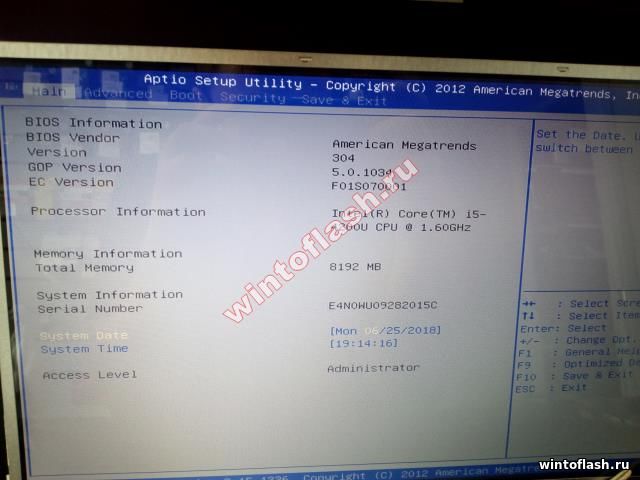
В вкладке Main мы видим характеристики ноутбука, для настройки биоса они нам не нужны.
Для установки Windows 10 настраивать ничего не потребуется, поскольку биос уже заранее настроен под данную версию винды и к тому же идет в розничной продаже вместе с предустановленной виндой. Переходим в вкладку Save & Exit и в меню Boot Override выбираем нашу флешку. В моем примере UEFI : QUMO USBFLASH DRIVE 8.07.
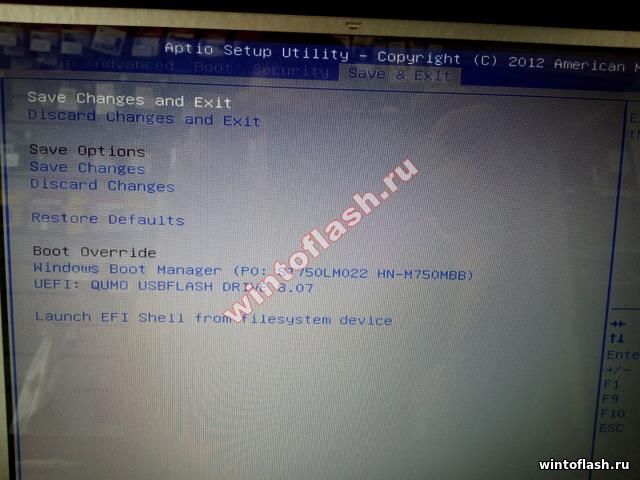
Нажимаем энтер и загрузка пошла.
Стоит отметить, что в данных настройках читаются те флешки, которые записаны под загрузку из UEFI, а иначе просто не определятся. Если Вы делали загрузочную флешку через оригинальный образ Windows скаченный с офф. сайта Microsoft, то волноваться не стоит.
Настройка BIOS ноутбука Asus X751LD для установки Windows 7 с флешки.
В первую очередь нам потребуется отключить режим защиты, а именно Security boot.
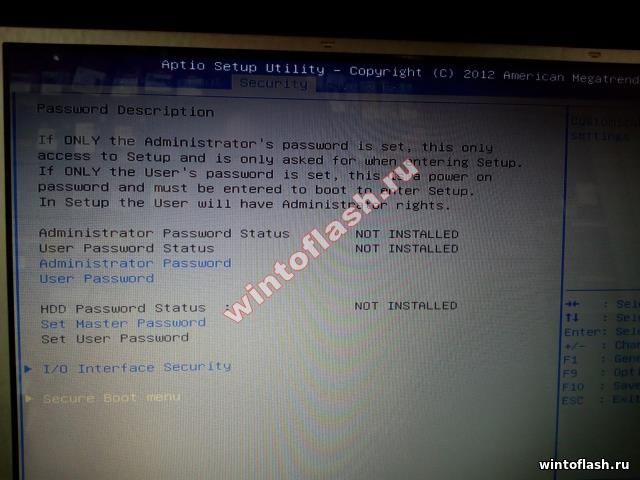
Для этого переходим к вкладке Security. Опускаемся до Security Boot и нажимаем энтер.
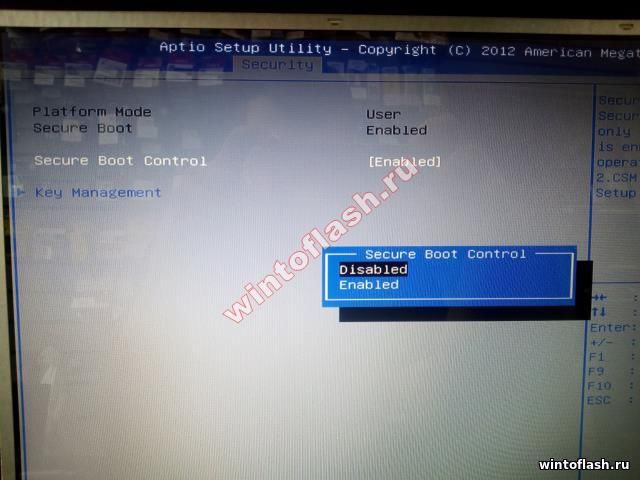
Здесь переводим опцию Security Boot Control из Enabled в Disabled.
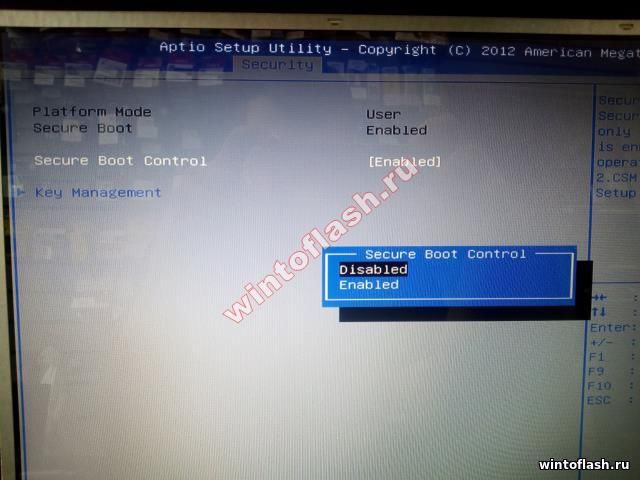
Теперь нам требуется сохранить настройки. Нажимаем F10 и энтер. Ноутбук выключится и включится.
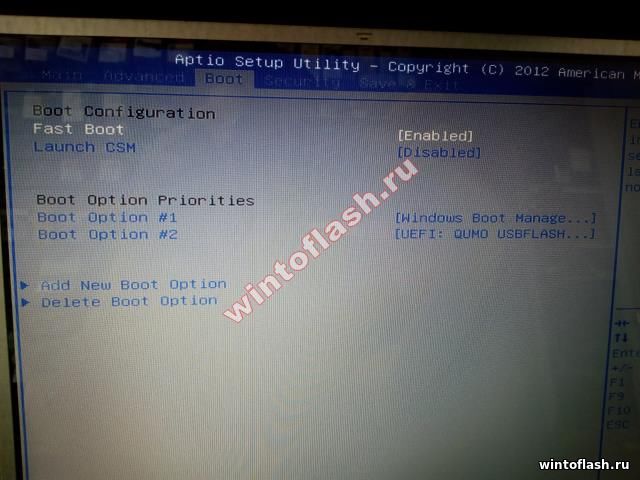
Повторно входим в биос, но теперь переходим к вкладке Boot.
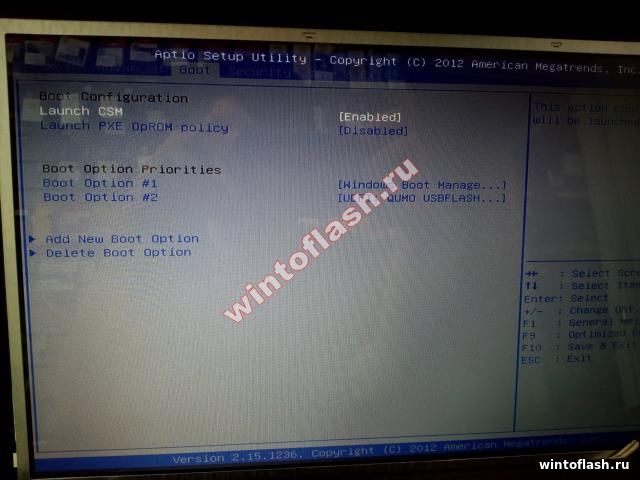
Здесь нужно будет Launch CSM перевести из Disabled в Enabled. Должно выглядеть так же, как и на фото. Сохраняем настройки.
По сути мы уже настроили биос для установки виндовс 7.
Но что бы в дальнейшем не было проблем с загрузкой ос, мы должны проверить приоритет загрузки жесткого диска (это даст возможность загружать винду с харда не смотря на то какие флешки или диски установлены в ноутбук). Он должен быть первым.
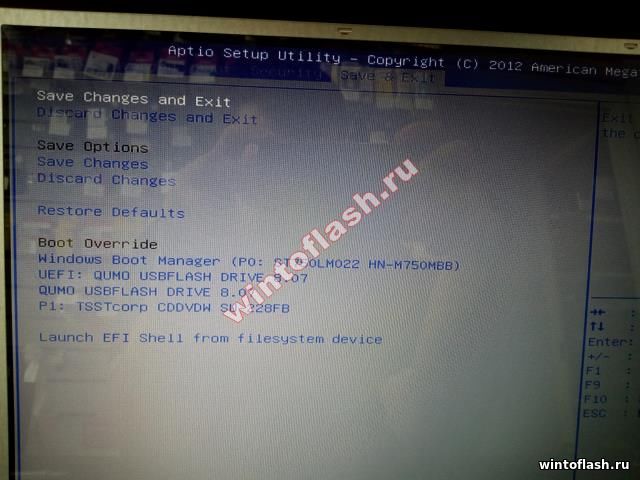
Заходим опять в биос, только уже переходим к вкладке Save & Exit. Если у Вас так же как у меня на фото, то можете смело устанавливать Windows, у кого нет, то потребуется поставить на первое место Windows Boot Manager или P0:.
P.S.: Для загрузки с флешки просто выбираем свою флешку и жмем энтер.
Вот такая у нас вышла подготовка биоса ноутбука Asus X751LD к установке Windows.
